
አብዛኛውን ጊዜ የ Microsoft መለያ ፍቺ በአሁኑ ጊዜ ጥቅም ላይ የዋለውን መገለጫ ለመመልከት ወይም ለፈቃድ ውሂብ ለመፈለግ የታሰበ ነው. የሚፈልጉትን መረጃ ደረሰኝ የሚገልጹ የተለያዩ መንገዶችን ከዚህ በታች ያገኙታል. በእርስዎ ሁኔታ መሠረት እያንዳንዱን መረጃ ለማግኘት የሚረዳቸውን እና ያከናውኑ.
አማራጭ 1: - በዊንዶውስ ውስጥ መለያ ይመልከቱ
አሁን አብዛኛዎቹ የዊንዶውስ 10 ባለቤቶች የሚጠቀሙት የ Microsoft መለያ ማሰላሰልን በተለያዩ መሣሪያዎች ላይ ሲደርሱ እና ማመሳሰልን በመጠቀም ይጠቀማል. ከቅንብሮች ጋር ምናሌ ውስጥ የአሁኑን መገለጫ መግለፅ የሚችሉት ሁለት ክፋዮች አሉ.
- የመነሻ ምናሌውን ይክፈቱ እና ወደ "ልኬቶች" ይሂዱ.
- "ልኬቶች" ትግበራ አዲስ ስሪቶች, የተጠቃሚው መረጃ በርዕሱ ውስጥ ይታያል. ስለዚህ ስምዎን ማወቅ እና ኢሜል አድራሻዎን ማሳወቅ ይችላሉ. አገናኙ ላይ ጠቅ ካደረጉ "የእኔ መለያ" MySico "Microsoft" ወደ ኦፊሴላዊው ድርጣቢያ ሽግግር ይሆናል.
- አሁን በነባሪው አሳሽ ውስጥ ይከፈታል, ቅንብሮች, የታሸጉ የስልክ ቁጥር, የተጌጡ የደንበኝነት ምዝገባዎች እና የታሸጉ መሳሪያዎችን ማግኘት ይችላሉ.
- በ "መለኪያዎች" ውስጥ "ከላይ የተገለጸ ማስታወቂያ የለም," መለያዎች "ላይ ጠቅ ያድርጉ.
- አንድ ዓይነት መረጃ ማግኘት የሚችሉበት እና ወደ ኦፊሴላዊው ድርጣቢያ መሄድ የሚችሉት አዲስ መስኮት ከ "ውሂብ" ጋር ይታያል.
- ሌሎች መገለጫዎች በቤተሰብ አባላት ወይም ገለልተኛ መለያዎች ሆነው ወደ ኦፕሬቲንግ ሲስተም ውስጥ ተክለዋል. "በቤተሰብ እና በሌሎች ተጠቃሚዎች" ክፍል ውስጥ ይገኛሉ. እዚህ ደግሞ ስማቸውን እና ኢሜል አድራሻቸውን መማር ይችላሉ.
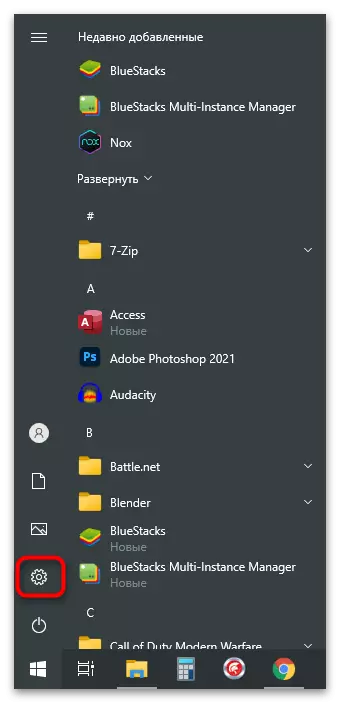
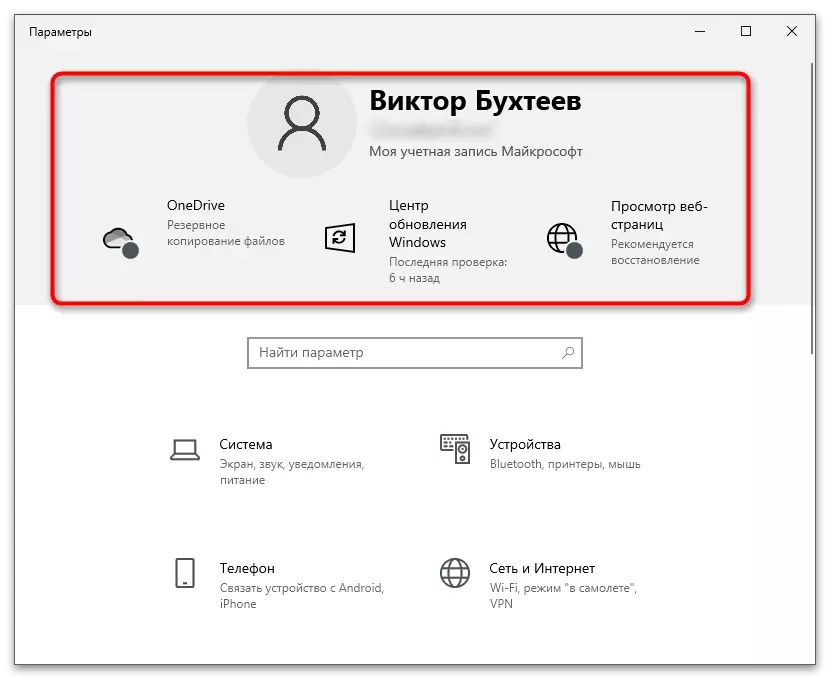
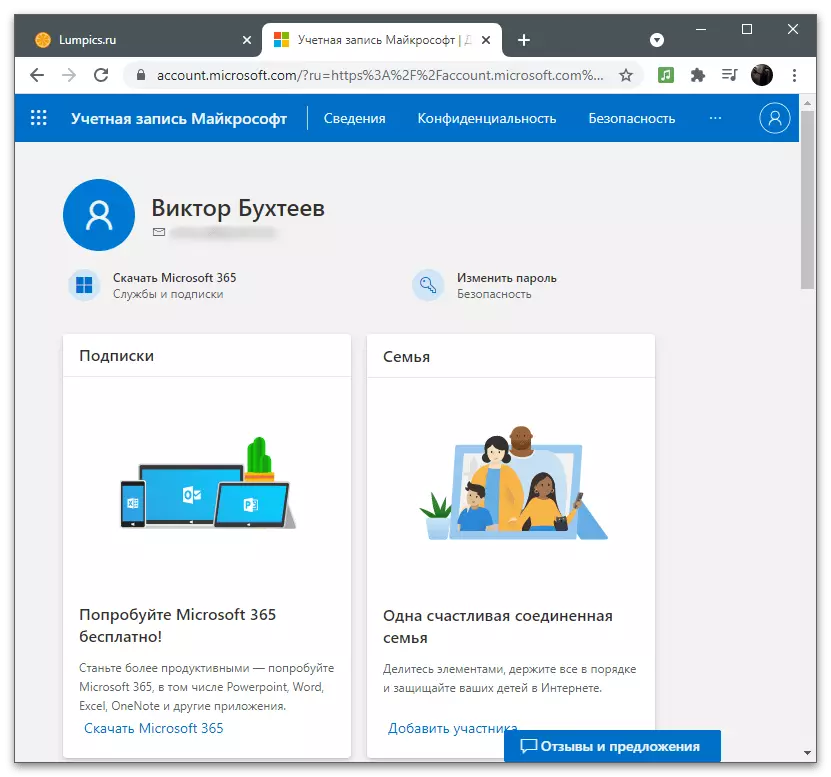
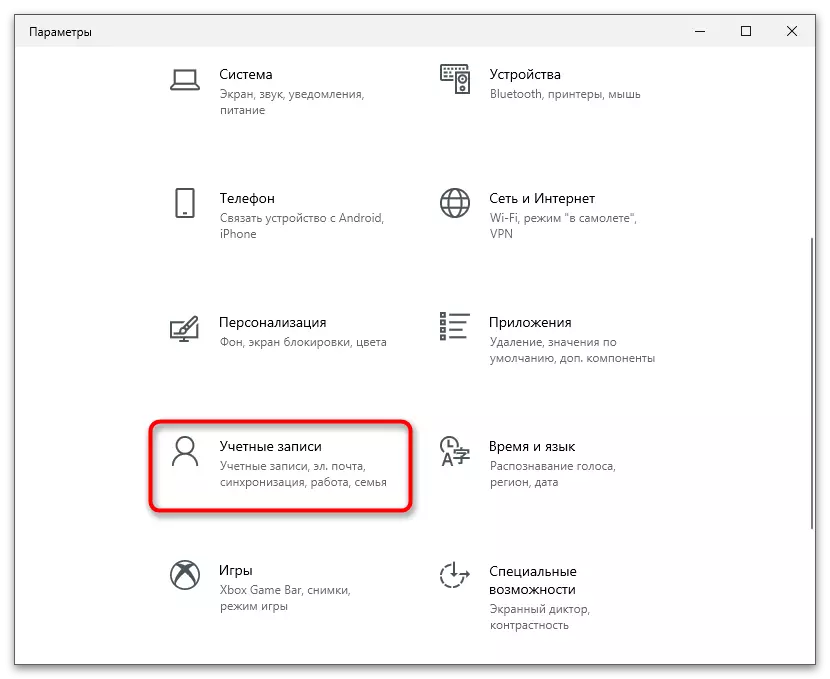
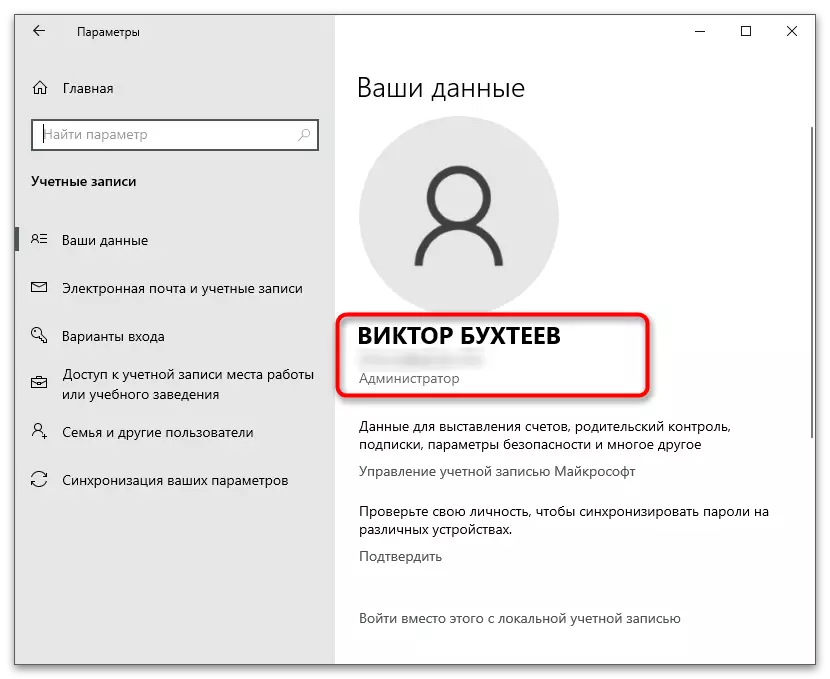
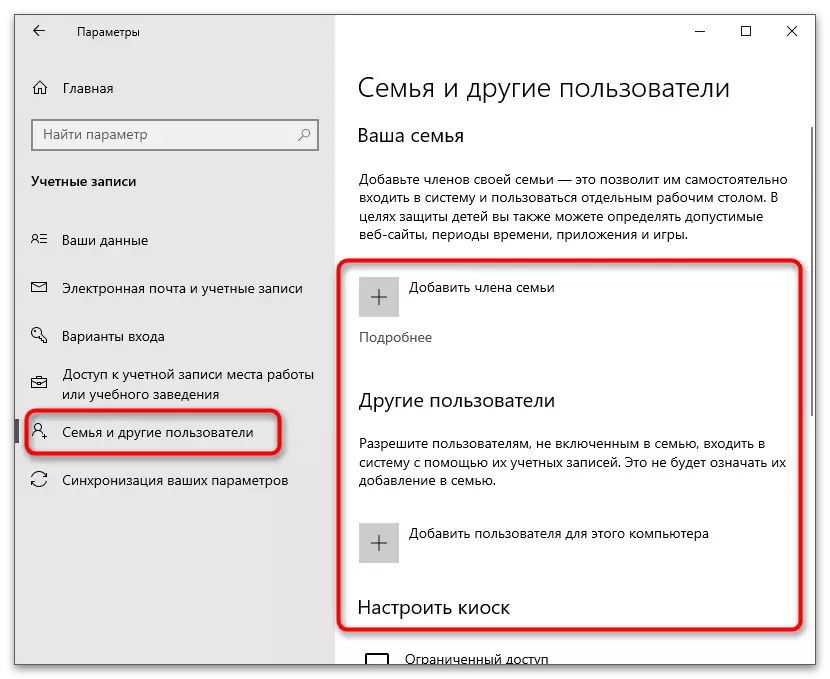
ይህ ዘዴ አግባብነት ያለው የ Microsoft መለያዎች ከዊንዶውስ ጋር ለመስራት ሲሉ ብቻ ያልተለመዱ የመሰብሰቢያ ቦታዎችን ከጫኑ በኋላ በአከባቢ ወይም በራስ-ሰር የሚሠሩ መገለጫዎች ሲኖሩ ብቻ ነው.
አማራጭ 2: የተጠቃሚውን ስም መመለስ
በአንዳንድ ሁኔታዎች ተጠቃሚው የተጠቃሚውን ስም ለፍቅጣት በማስታወስ ስለማይታወቅ ለ Microsoft መለያዎች ትርጉም ይጠየቃል. ከዚያ የተጠቀሙበትን የኢ-ሜይል ወይም የስልክ ቁጥሩን ብቻ መግለፅ የሚኖርብዎት ቦታ የመልሶ ማግኛ አገልግሎቱን ማነጋገር ያስፈልግዎታል.
- ከዚህ በላይ ያለውን ቁልፍ ጠቅ ያድርጉ ወዲያውኑ በሚፈለገው ገጽ ላይ ይሁኑ. የተጠቃሚው ስም ከተመለሰ መለያ ጋር የተዛመደ አማራጭ የኢሜል አድራሻ ወይም የስልክ ቁጥር ያስገቡ. ከዚያ "ቀጥሎ" ን ጠቅ ያድርጉ.
- በተጠቀሰው አድራሻ ስብዕና ለመለየት አንድ የማረጋገጫ ኮድ ልኳል.
- ይህ የኢሜይል አገልግሎት ገጽ ዝርዝር ውስጥ ስልክ ወይም ከሚታይባቸው መልእክት ሆኖ ይመጣል. በጣቢያው ላይ ተገቢውን መስክ ያስገቡት.
- ኮዱን በማግበር በኋላ ተገነዘብኩ መለያ መረጃ እና ተጠቃሚዎች ተጠቃሚ ስሞች ማያ ገጹ ላይ ይታያል. ይህ በትክክል መገለጫ ከሆነ, Login ጠቅ ያድርጉ.
- የ "መግቢያ" መስመር ውስጥ ያለውን የተጠቃሚ ስም በመጥቀስ መደበኛ ፈቃድ አከናውን.
- ከመግቢያ, ነገር ግን ደግሞ የይለፍ ቃል ብቻ ሳይሆን ከረሱት, በሚቀጥለው ደረጃ ላይ, የ "የይለፍ ቃልዎን ረሱት?» የሚለውን ጠቅ ያድርጉ.
- የደህንነት ኮድ እንደገና በተጠቀሰው አድራሻ ይላካል.
- መለያ, ይህን ለማረጋገጥ የይለፍ ቃል ዳግም እና ተጨማሪ ስብስብ ውስጥ ይግቡ.
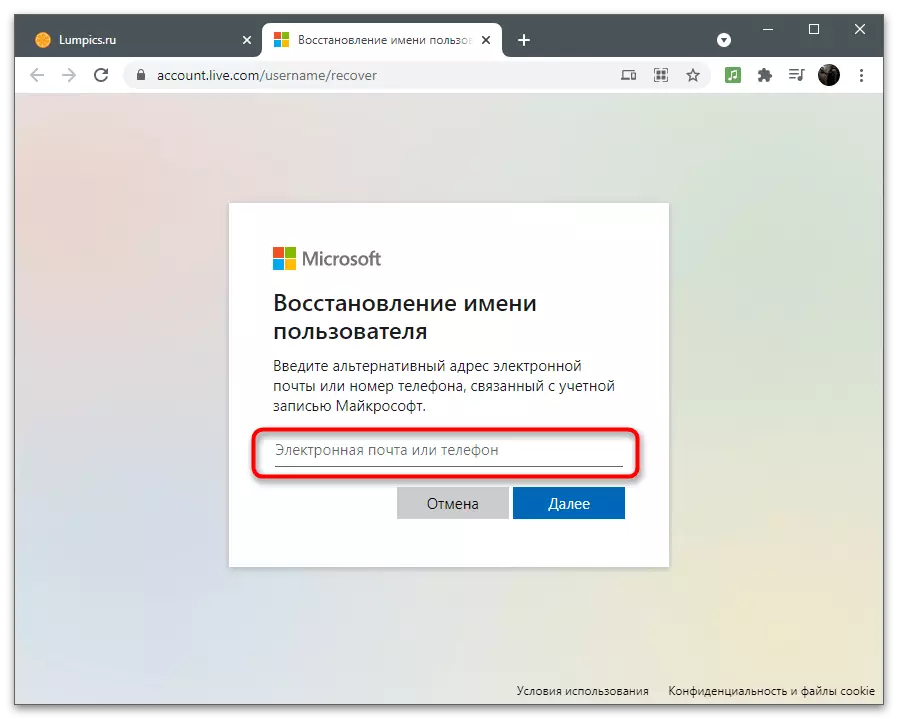
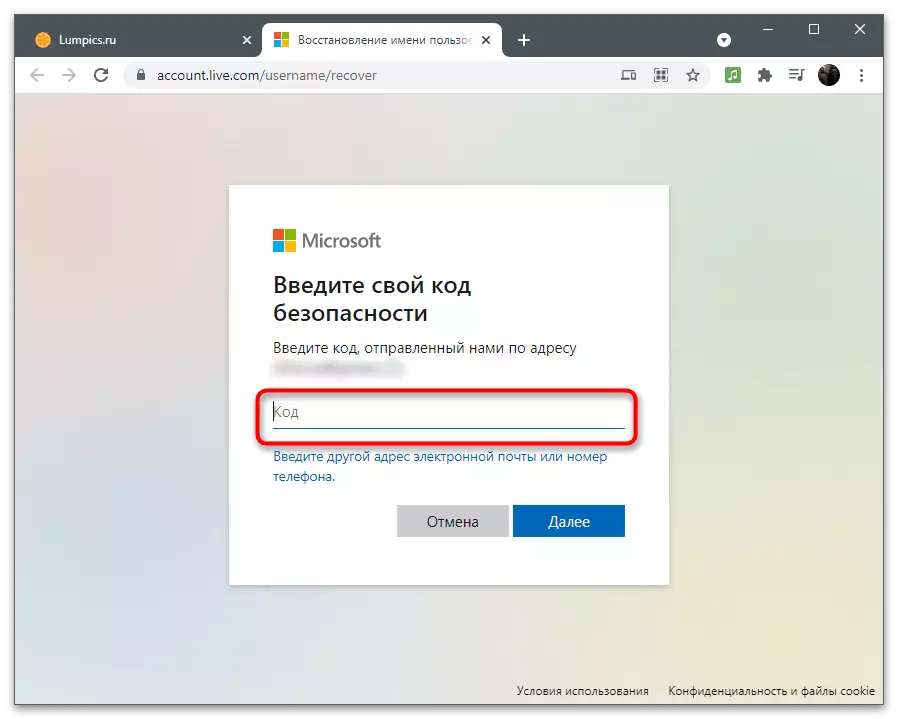
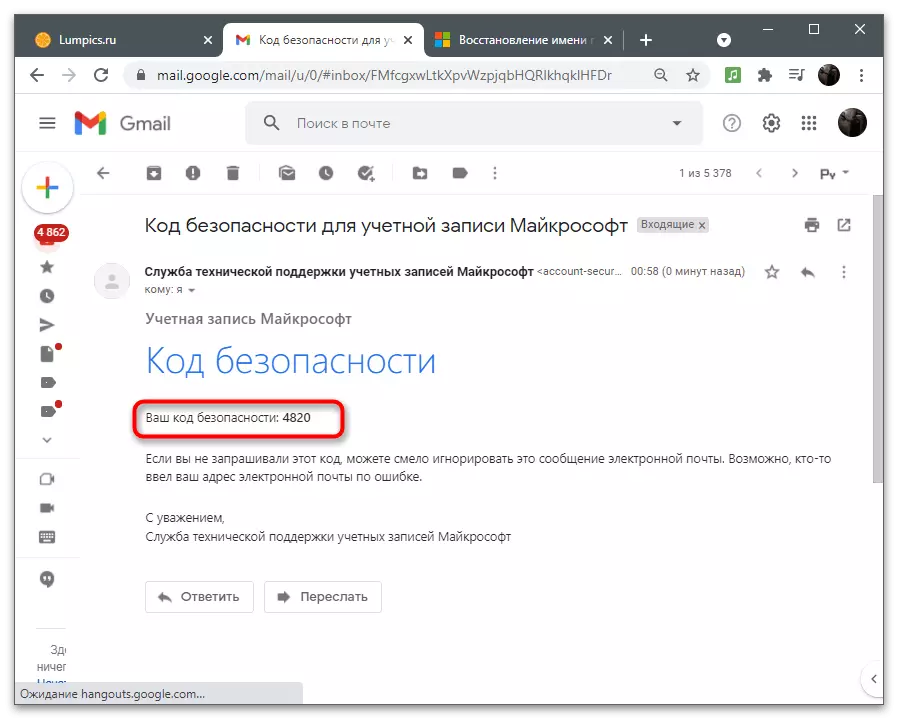
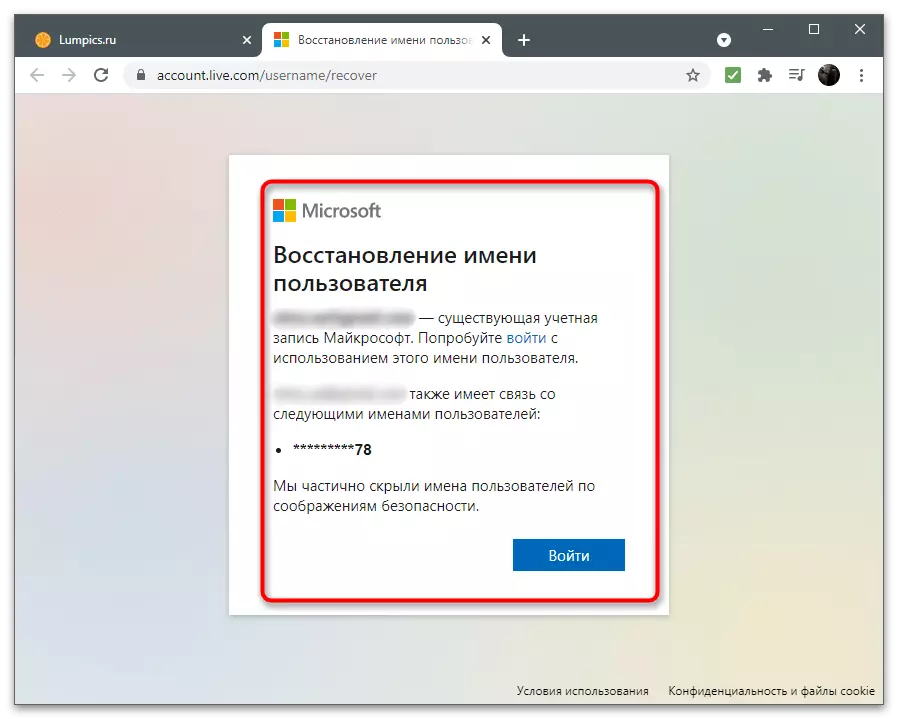
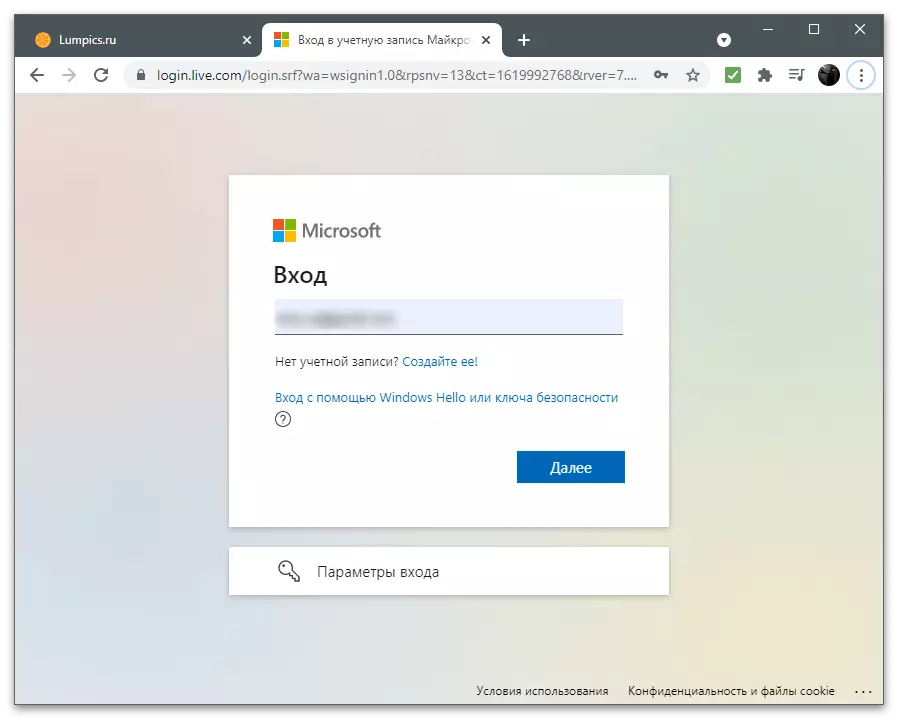
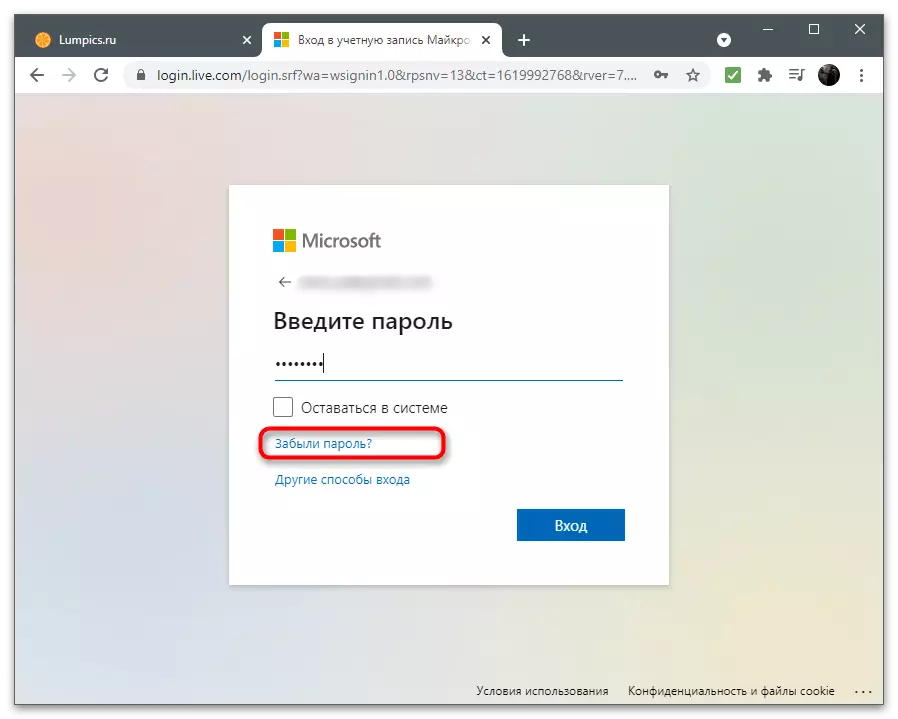
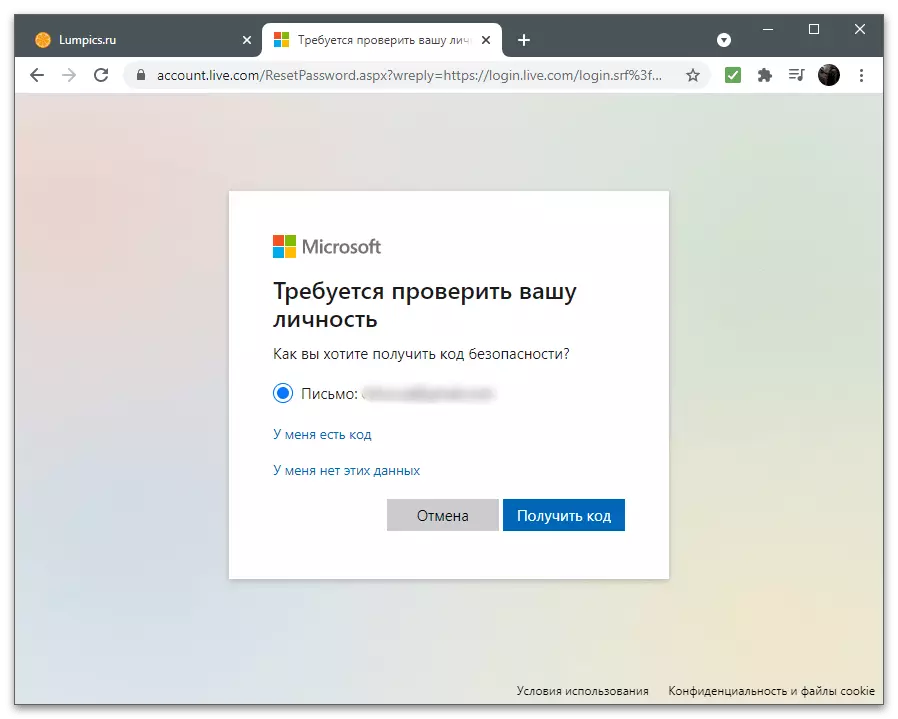
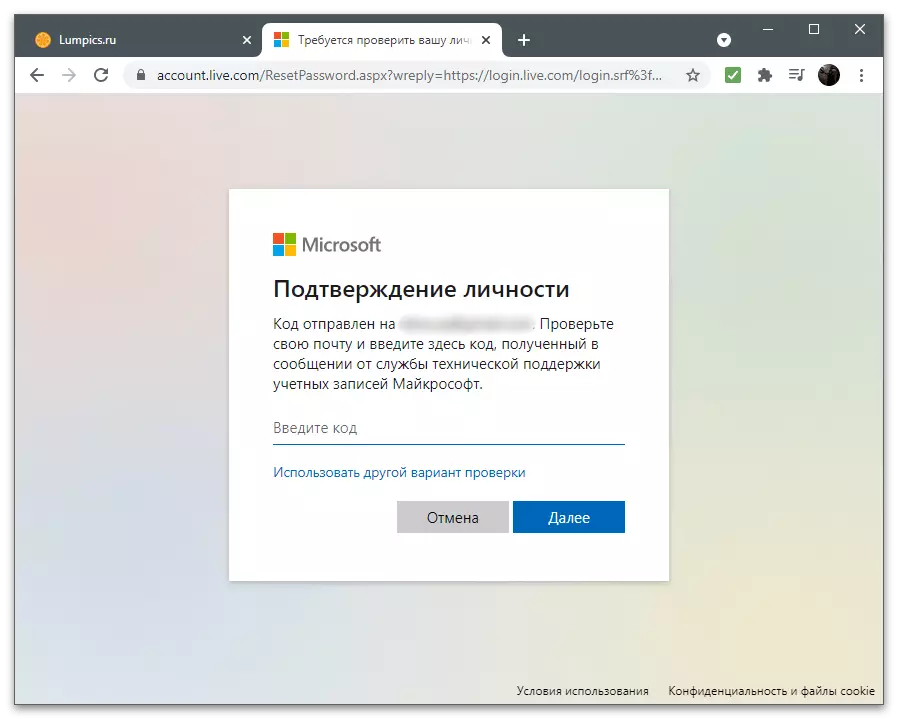
አማራጭ 3: ተዛማጅ መተግበሪያዎች
ይህ ዘዴ መለያ ጋር የተጎዳኘው የ Microsoft መተግበሪያዎች በመጠቀም ተጠቃሚዎች ተገቢ ነው. አብዛኛውን ጊዜ እነዚህ ተመሳሳይ ኩባንያ ቢሮ ሰነድ ጋር መስራት ለ መሳሪያዎች ናቸው. የ Microsoft Excel ምሳሌ ላይ እንመልከት; ነገር ግን በሌሎች ፕሮግራሞች ውስጥ ተመሳሳይ ማከናወን ይችላሉ.
- የ «ጀምር» በኩል ለሚሰራ ፋይል ለማግኘት, ለምሳሌ, በማንኛውም አመቺ ዘዴ አማካኝነት ፕሮግራሙን ሩጡ.
- ከላይ ፓነል ላይ, እርስዎ ፈቃድ ነው ይህም አማካኝነት የአሁኑ መለያ ስም ያያሉ.
- የተያያዘውን ኢሜይል እና ተጨማሪ እርምጃዎች ለማሳየት በላዩ ላይ ጠቅ ያድርጉ.
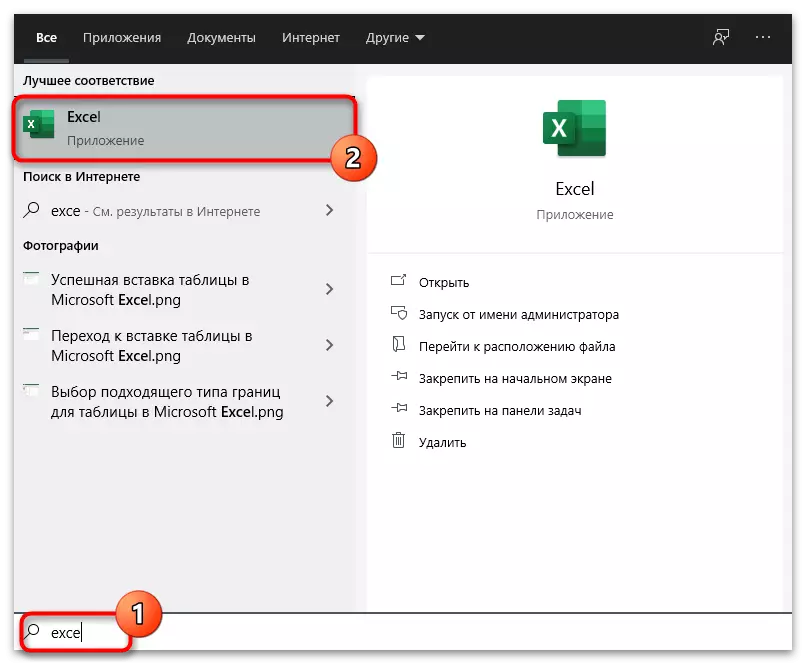
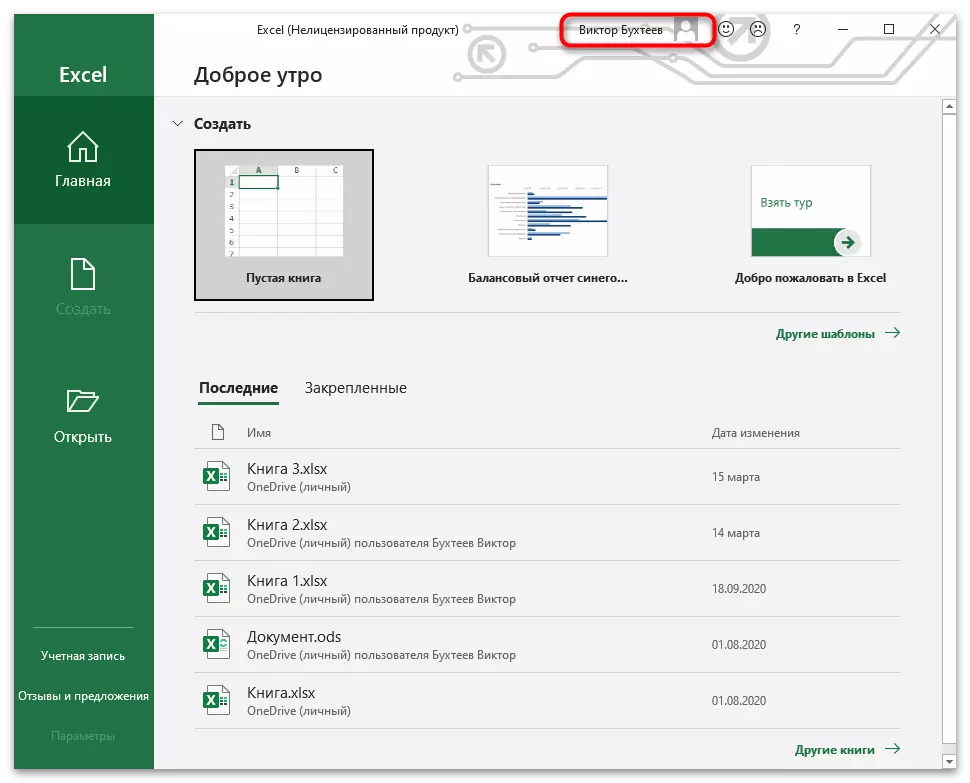
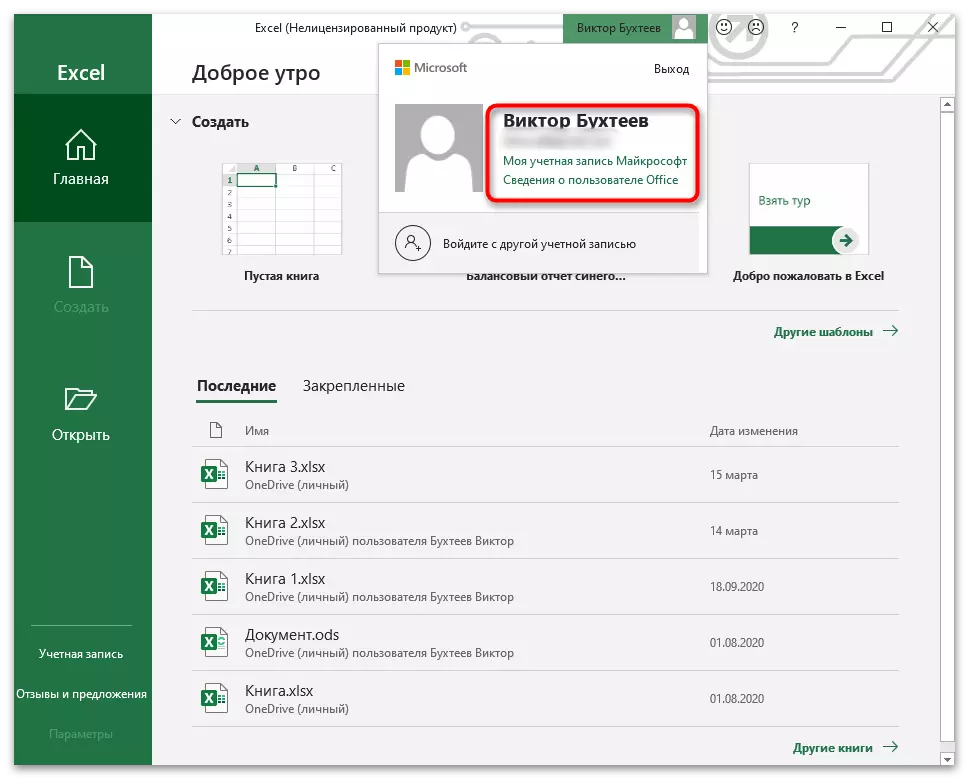
በተመሳሳይ መንገድ, አንተ ብቻ ዋና መስኮት ውስጥ ያለውን ሰነድ ላይ ጠቋሚውን በመጎብኘት, የፋይሉን ባለቤት መግለጽ ይችላሉ. ፍጥረት ቀን እና የመጨረሻ አርትዖት መረጃ ጋር ትንሽ ቅጽ አለ.
አማራጭ 4: የ Microsoft መደብር
በ Windows ማከማቻ መደብር ውስጥ የተለያዩ መለያዎች እና ግዢዎች, የማውረድ መተግበሪያዎች, Keep በሂደት ላይ መግባት አይችልም ምክንያቱም በተናጠል, የ Microsoft መደብር በመጠቀም አማራጭ እንመልከት. የአሁኑ መገለጫ ለመወሰን, አንድ ቀላል መመሪያ መከተል ይኖርብናል.
- የ «ጀምር» አማካኝነት በ Microsoft መደብር አግኝ እና አሂድ.
- የሚገኙ የተጠቃሚዎች ዝርዝር ማየት እና አሁን አፈጻጸም ምን ፈቃድ ለማወቅ አምሳያ ጋር በምስሉ ላይ ጠቅ ያድርጉ.
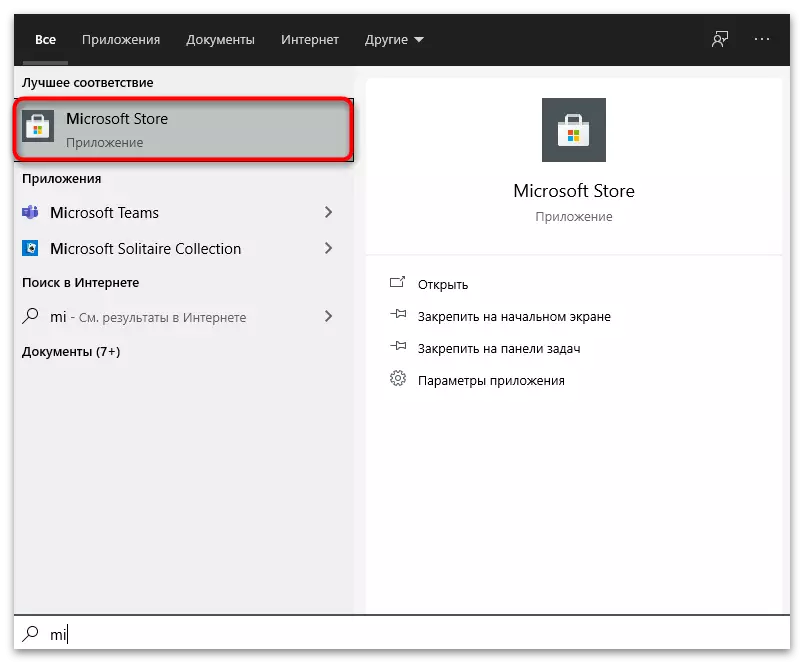
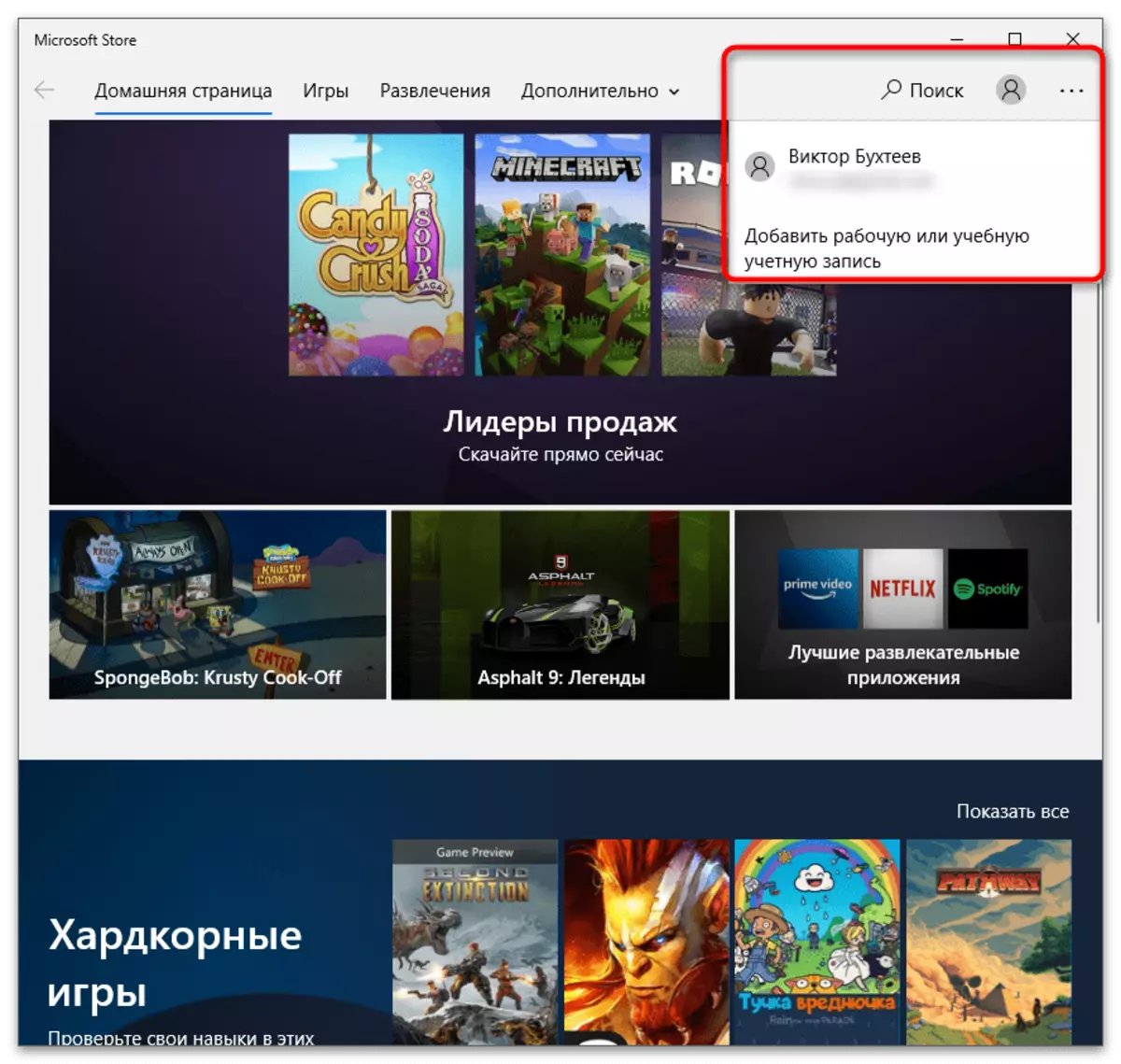
የመዝጊያ መለያ በማረጋገጥ ላይ
የ Microsoft መለያ ረጅም ጊዜ የማይገባ እና በሌሎች ተዛማጅ ፕሮግራሞች ውስጥ የማይጠቀሙ ከሆነ, የተዘጋበትን ሁኔታ በራስ-ሰር ይቀበላል. ከዚህ ቀደም, ይህ እንቅስቃሴ እጥረት ከሌለ አንድ ዓመት ተከሰተ, አሁን ግን ለሁለት ዓመት ያስፈልግዎታል. መለያው ወደ ዝግ ሁኔታ ሲገባ, ተጠቃሚው ለመክፈት 60 ቀናት የቀረው ማስጠንቀቂያ መልዕክት ወደ ተያዘለት ኢሜይል አድራሻ ይላካል, አለዚያ ያጠፋታል.
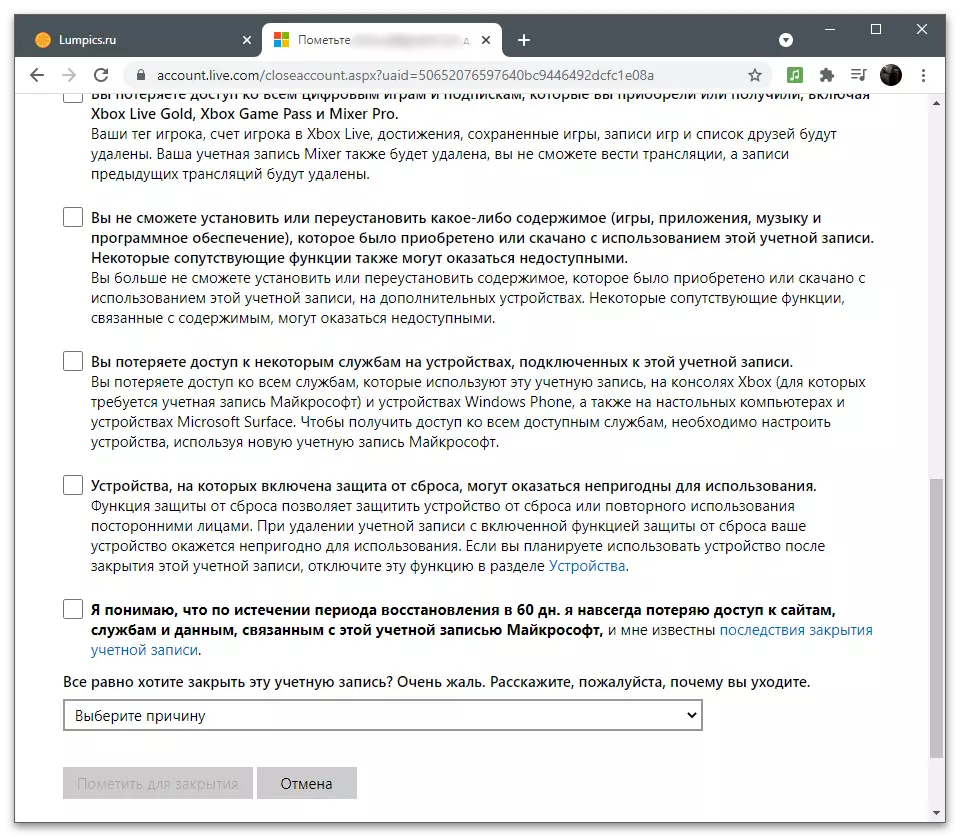
ምናልባት የመለያዎን ውሂብ ማግኘት አልቻሉም ምክንያቱም ተዘግቷል. የ Microsoft አንድ ክፍልን ለማግኘት ሲሉ የመልእክት ሳጥንውን ጥቅም ላይ የዋሉ እና ደብዳቤዎችን መፈለግ ይችላሉ. ካልሆነ, የይለፍ ቃሉን በመግባት ወይም በመመለስ ላይ ይሞክሩ. ከ 60 ቀናት ካልተላለፉ በኋላ መገለጫው በተሳካ ሁኔታ ይገድባል. ያለበለዚያ አንድ ማሳወቂያ እንዲህ ዓይነቱን መለያ እንደሌለ ይታያል.
